Nem og hurtig Android Root-guide

Efter at have rootet din Android-telefon har du fuld systemadgang og kan køre mange typer apps, der kræver root-adgang.
Android giver dig forskellige applikationer til at udføre den samme opgave, ligesom beskedapps, browsere, telefonapps eller tastaturer. Hvis du har downloadet mere end én applikation til én opgave, vil Android hver gang bede dig om at vælge, hvilken applikation der skal bruges. Men hvis du har valgt standardappen for den samme handling, reducerer det den tid, det tager at åbne eller vælge en app og også et tryk mindre.
Du kan indstille standardapplikationer til de mest brugte apps på en nem måde. Du skal dog finde ud af placeringsindstillingerne på din Android-telefon, da de er placeret anderledes.
I dette indlæg har vi diskuteret en metode, hvor du kan administrere dine standardindstillinger apps på Android
Trin til at administrere standardapps på Android
Uanset hvilken telefonproducent det er, skal du først finde Indstillinger.
Trin 1: Find indstillinger
Bemærk: Se efter Indstillinger på startskærmen, eller du kan få det på meddelelsespanelet.
Trin 2: Under Indstillinger, se efter Apps eller Apps & Notifications.
Trin 3: Når du er på siden Apps og meddelelser, skal du kigge efter standardapps
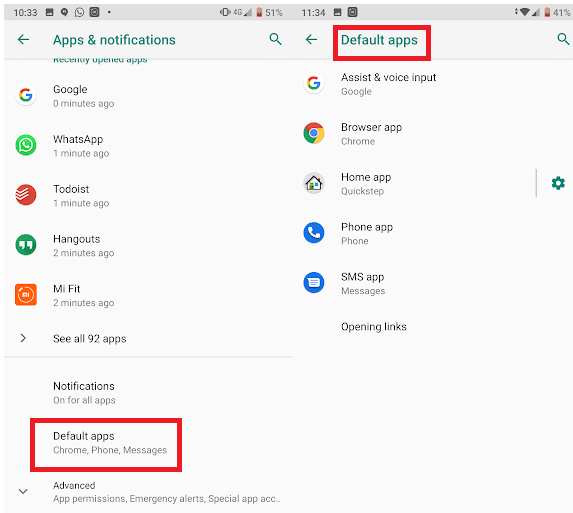
Hvis du har Samsung, så naviger til Programmer. På LG-telefoner skal du finde Apps og derefter fanen Generelt.
Trin 4: Nu skal du omhyggeligt gennemsøge i henhold til din telefons mærke som på enhver platform, du skal se, hvor "Standard Apps" kan ses.
Hvis vi taler om Marshmallow, version 6.0, skal du klikke på tandhjulsikonet i øverste højre hjørne og derefter klikke på Standardapps.
I Android Nougat kan du ikke finde indstillinger for standardapps, men du kan administrere det fra siden med appindstillinger.
Hvis du ejer en Samsung Galaxy, så kan du vælge Standard apps under Indstillinger-> Apps-> Standardapplikationer.
For LG-telefoner skal du dog gå til Indstillinger-> Apps->Mere knap , find fra øverste højre side af skærmen og klik på Konfigurer apps .
For Huawei-telefoner, under Indstillinger-> Apps->Standard app-indstillinger placeret i den nederste del af skærmen.
Skal læses:-
 Top 15 bedste Android-optimerings- og booster-apps... Androider har en tendens til at blive langsomme over tid, hvilket kan skyldes uønskede data og apps, der tilstopper din hukommelse og...
Top 15 bedste Android-optimerings- og booster-apps... Androider har en tendens til at blive langsomme over tid, hvilket kan skyldes uønskede data og apps, der tilstopper din hukommelse og...
Bemærk: Når vi installerer et nyt program og gør det til et standardprogram til at udføre visse opgaver, vil denne handling nulstille den tidligere indstillede standardpræference for den samme kategori. Du bliver bedt om at indstille den nyinstallerede app som standard. Hvis du vil have de gamle indstillinger tilbage, kan du bruge de ovennævnte trin.
Så dette er et par populære smartphones, som har en anden måde at indstille standardapps på. Med disse trin kan du indstille standardmeddelelsesapps, telefonapp, launcher, browser og mere.
Efter at have rootet din Android-telefon har du fuld systemadgang og kan køre mange typer apps, der kræver root-adgang.
Knapperne på din Android-telefon er ikke kun til at justere lydstyrken eller vække skærmen. Med et par enkle justeringer kan de blive genveje til at tage et hurtigt billede, springe sange over, starte apps eller endda aktivere nødfunktioner.
Hvis du har glemt din bærbare computer på arbejdet, og du har en vigtig rapport, du skal sende til din chef, hvad skal du så gøre? Brug din smartphone. Endnu mere sofistikeret, forvandl din telefon til en computer for at multitaske lettere.
Android 16 har låseskærmswidgets, så du kan ændre låseskærmen, som du vil, hvilket gør låseskærmen meget mere nyttig.
Android Picture-in-Picture-tilstand hjælper dig med at formindske videoen og se den i billede-i-billede-tilstand, hvor du ser videoen i en anden brugerflade, så du kan lave andre ting.
Det bliver nemt at redigere videoer på Android takket være de bedste videoredigeringsapps og -software, som vi nævner i denne artikel. Sørg for, at du har smukke, magiske og stilfulde billeder, som du kan dele med venner på Facebook eller Instagram.
Android Debug Bridge (ADB) er et kraftfuldt og alsidigt værktøj, der giver dig mulighed for at gøre mange ting, f.eks. finde logfiler, installere og afinstallere apps, overføre filer, roote og flashe brugerdefinerede ROM'er og oprette sikkerhedskopier af enheden.
Med automatiske klik-applikationer behøver du ikke at gøre meget, når du spiller spil, bruger applikationer eller bruger opgaver, der er tilgængelige på enheden.
Selvom der ikke findes nogen magisk løsning, kan små ændringer i, hvordan du oplader, bruger og opbevarer din enhed, gøre en stor forskel i at bremse batterislid.
Den telefon, som mange elsker lige nu, er OnePlus 13, fordi den udover overlegen hardware også besidder en funktion, der har eksisteret i årtier: den infrarøde sensor (IR Blaster).







